Svařování – Konstrukční prvky
Když do svařovaném dílu přidáváte nebo v něm upravujete konstrukční prvek, zobrazí se okno PropertyManager nástroje Konstrukční prvek.
 Pro Konstrukční prvek můžete nastavit výchozí barvu v položce Možnosti barev dokumentu.
Pro Konstrukční prvek můžete nastavit výchozí barvu v položce Možnosti barev dokumentu.
Výběry
|
Určete profil konstrukčního prvku výběrem:
-
Norma. Vyberte iso, ANSI Palcový nebo dříve určenou vlastní normu.
-
Typ. Vyberte Typ profilu jako například ocelový úhelník nebo čtyřhrannou trubku.
-
Velikost. Vyberte Profil, například 20 x 20 x 3.
 Další svařovací profily jsou k dispozici na záložce Knihovna návrhů Další svařovací profily jsou k dispozici na záložce Knihovna návrhů  . Pod položkou Obsah SolidWorks . Pod položkou Obsah SolidWorks  ve složce Svařování stisknutím klávesy Ctrl a klepnutím stáhněte soubory .zip. ve složce Svařování stisknutím klávesy Ctrl a klepnutím stáhněte soubory .zip.
Sloučit těla úseků oblouků. (Jen pro zakřívené entity.) Vyberte ke sloučení těla úseku oblouku. s přihlehlými těly v konstrukčním prvku. Odstraňte výběr této možnosti, chcete-li pro každou zakřivenou entitu vytvořit oddělené tělo. Úsek oblouku a přilehlá těla musí být tečné, aby se mohly sloučit.
Skupiny. Vyberte skupinu na konfiguraci pod Nastavením.
Nová skupina. Vytvoří novou skupinu v tomto konstrukčním prvku.
|
Ukázkové typy profilů:
|
|
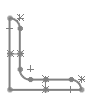
L profil
|
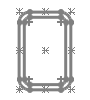
trubka obdélníkového průřezu
|
|
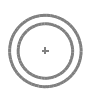
trubka
|
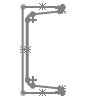
nosník c
|
Nastavení
Pro konfiguraci vybrané skupiny:
Úseky trasy. Zobrazuje v seznamu segmenty ve skupině.
Použít zpracování rohu. (K dispozici jen pro přiléhající skupiny.) Definuje způsob, jakým oříznout segmenty skupiny, když se protínají na rozích. Můžete zrušit výběr možnosti Použít zpracování rohu a určit zpracování rohu později (například při oříznutí strukturálních prvků). Můžete také
upravit zpracování rohu
, což vám umožní určit zpracování více rohů pro skupinu.
|
Ukončení – pokos 
|
Ukončení – čelo1 
|
Ukončení – čelo2 
|
|
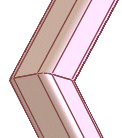
|
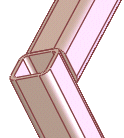
|

|
Sloučit okrajová oříznutá těla. (K dispozici v případě, pokud vyberte možnost Použít zpracování rohu a klepnete na možnostZkosení  .) Zkombinuje těla prvků svařování tak, aby se délka výsledného těla prvku svařování v tabulce přířezů rovnala součtu maximálních délek nerozřezaných těl prvků svařování.
.) Zkombinuje těla prvků svařování tak, aby se délka výsledného těla prvku svařování v tabulce přířezů rovnala součtu maximálních délek nerozřezaných těl prvků svařování.
Mezera mezi spojenými segmenty ve stejné skupině  . (K dispozici jen pro přiléhající skupiny.) Určete mezeru svaru na rozích segmentů ve stejné skupině.
. (K dispozici jen pro přiléhající skupiny.) Určete mezeru svaru na rozích segmentů ve stejné skupině.
Mezera mezi různými segmenty skupiny Určete mezeru svaru, kde zakončení segmentů této skupiny přiléhají k segmentům jiné skupiny.
Určete mezeru svaru, kde zakončení segmentů této skupiny přiléhají k segmentům jiné skupiny.
 Určování mezery svaru zkracuje délky segmentu, jak se objeví v tabulce řezů, a zachovává celkový rozsah každého segmentu.
Určování mezery svaru zkracuje délky segmentu, jak se objeví v tabulce řezů, a zachovává celkový rozsah každého segmentu.
Povolit výstupek. Umožňuje konstrukčnímu prvku prodloužit délku skici. Tato možnost se používá, když se jeden konstrukční prvek (A) používá k oříznutí druhého konstrukčního prvku (B), ale A úplně neořízne B. Umožňuje části B, která není oříznuta A, aby byla prodloužena na délku skici.
Zrcadlení profilu. Obraťte profil skupiny okolo její vodorovné osy, nebo okolo svislé osy.
Zarovnání. Zarovná osu profilu skupiny s jakýmkoliv vybraným vektorem (hranou, konstrukční čárou, atd.). Vyberte, která osa profilu se má zarovnat:
Úhel rotace  . Otočí strukturální prvek a nastavený počet stupňů.
. Otočí strukturální prvek a nastavený počet stupňů.
Umístit profil. Přiblíží na profil, aby jste mohli změnit jeho body průniku vzhledem k úseku skici. Výchozí bod průniku je počátek skici.